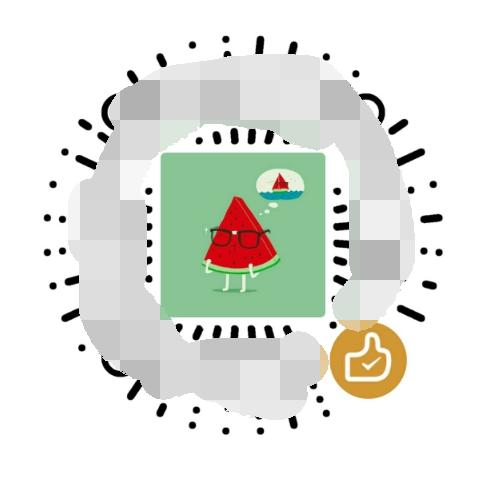你有没有遇到过这种情况:手机里存了个视频,想发给朋友分享,结果发现文件太大,发送失败!别急,今天就来教你几招,轻松把视频压缩到合适的大小,让你随时随地分享快乐时光!
一、了解视频压缩的原理

首先,你得知道,视频文件之所以大,是因为它包含了大量的图像和音频数据。而视频压缩,就是通过一些算法,减少这些数据的大小,但又不影响观看效果。
二、选择合适的视频压缩工具

市面上有很多视频压缩工具,以下是一些受欢迎的选择:
1. Adobe Premiere Pro:这款软件功能强大,不仅可以压缩视频,还能进行剪辑、调色等操作。不过,它需要付费购买。
2. HandBrake:这是一款开源的视频转换和压缩工具,支持多种视频格式,操作简单,免费使用。
3. iMovie:如果你是苹果用户,那么iMovie是个不错的选择。它内置了视频压缩功能,操作简单,适合初学者。
4. 手机自带的应用:现在很多手机都自带了视频压缩功能,比如华为手机中的“视频编辑”功能,可以轻松压缩视频。
三、视频压缩的具体步骤

以HandBrake为例,以下是压缩视频的步骤:
1. 打开HandBrake,点击“打开源文件”,选择你要压缩的视频。
2. 在“输出设置”中,选择输出格式和编码器。常见的格式有MP4、AVI等,编码器则根据你的需求选择。
3. 在“视频”选项卡中,调整视频分辨率、帧率等参数。一般来说,分辨率越低,压缩效果越好,但画面质量也会有所下降。
4. 在“音频”选项卡中,调整音频编码器和采样率。如果你只是想压缩视频,可以关闭音频。
5. 点击“开始编码”,HandBrake会开始压缩视频。这个过程可能需要一段时间,具体时间取决于视频大小和电脑性能。
四、视频压缩技巧
1. 调整分辨率:降低分辨率是压缩视频最直接的方法。但要注意,分辨率过低会影响观看效果。
2. 调整码率:码率是指视频每秒传输的数据量。降低码率可以减小视频文件大小,但可能会影响画面质量。
3. 选择合适的编码器:不同的编码器压缩效果不同。常见的编码器有H.264、H.265等。H.265编码器压缩效果更好,但兼容性较差。
4. 使用批量压缩:如果你需要压缩多个视频,可以使用HandBrake的批量压缩功能,提高效率。
五、注意事项
1. 压缩后的视频质量:虽然压缩可以减小视频文件大小,但过度压缩会导致画面模糊、音质下降。建议在压缩过程中,保持画面和音质在一个合适的水平。
2. 兼容性:压缩后的视频格式可能不支持某些设备或播放器。建议在压缩前,先了解目标设备的兼容性。
3. 隐私保护:在压缩视频时,要注意保护个人隐私。不要压缩含有敏感信息的视频。
视频压缩是个实用的小技巧,可以帮助你轻松分享快乐时光。希望这篇文章能帮到你,让你在享受视频的同时,也能轻松应对文件大小的问题!